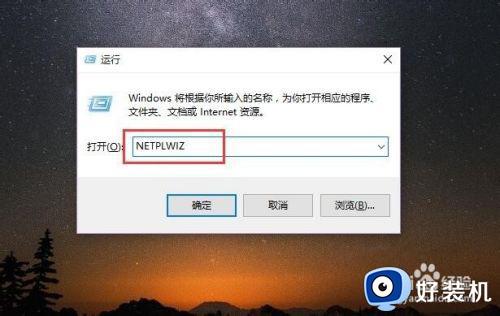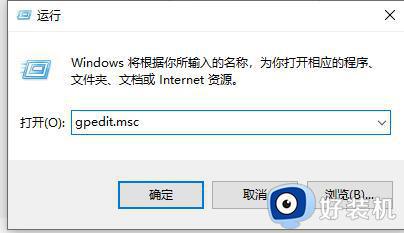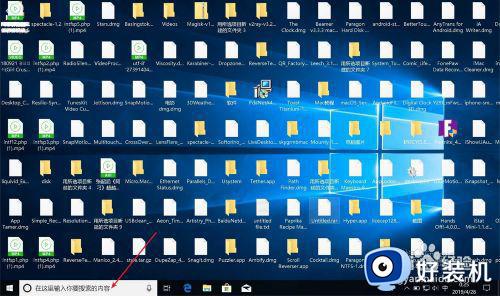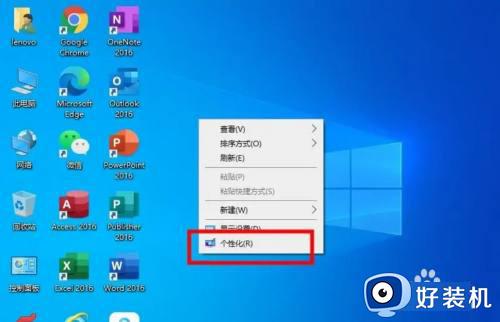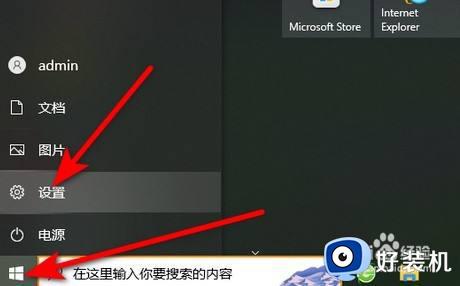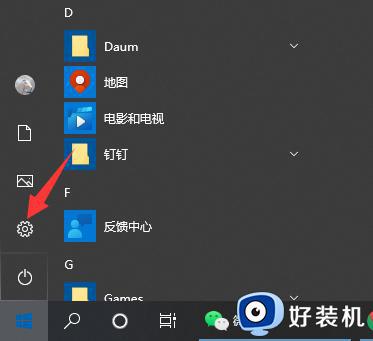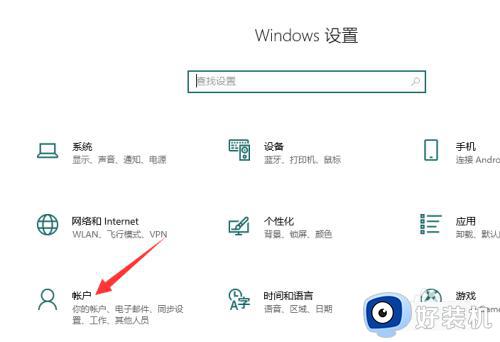window10锁屏怎么取消 window10如何取消锁屏界面
时间:2022-09-04 09:56:00作者:xinxin
每次在运行window10正式版电脑的过程中,如果用户需要离开一段时间时,系统在没有人操作的情况下就会自动进入到锁屏状态,可是当window10系统上在播放视频时,突然进入锁屏界面难免会影响用户体验,那么window10锁屏怎么取消呢?这里小编就来教大家window10取消锁屏界面设置方法。
推荐下载:windows10旗舰版64位
具体方法:
1、首先,我们从桌面空白处右键鼠标找到个性化选项,选择锁屏界面。
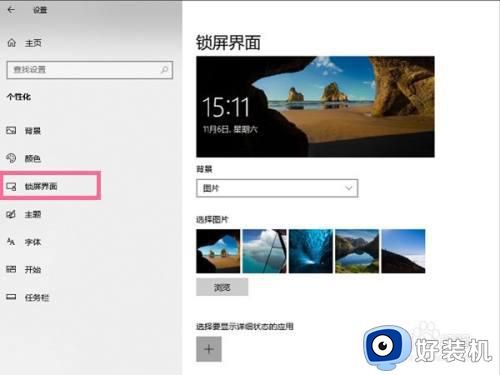
2、然后,在锁屏界面中点击屏幕保护程序设置。

3、接着,选择屏幕保护程序列表右侧的箭头并选择无,再将恢复时显示登录屏幕的勾关闭,最后点击确定就可以了。
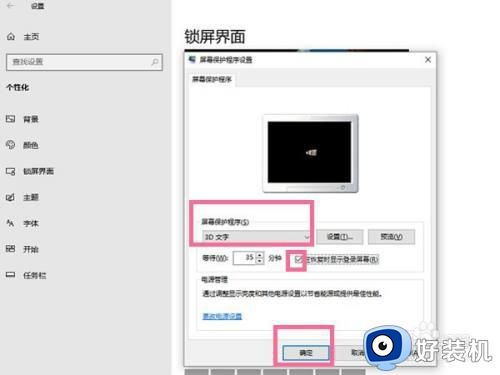
以上就是小编告诉大家的window10取消锁屏界面设置方法了,还有不清楚的用户就可以参考一下小编的步骤进行操作,希望能够对大家有所帮助。